Te confrunți cu probleme audio pe computer și vrei să știi cum să remediezi problema „fără sunet” în sistemele tale Windows 10? În mod repetat, actualizările Microsoft în Windows 10 duc la erori și probleme care decurg din acesta.
În afară de asta, conflictele hardware externe și software Windows pot duce la probleme audio în computerele cu Windows 10. Oricare ar fi motivul, aceste probleme pot fi frustrant de abordat; prin urmare, în acest articol, vom acoperi soluții ale problemelor de sunet care apar în Windows 10 sisteme.
Cele mai bune 6 moduri de a rezolva problemele de sunet în PC-ul cu Windows 10
Mai jos sunt prezentate soluțiile simple ale problemelor audio din Windows 10.
1. Verificați cablurile, volumul, conexiunile difuzoarelor și căștilor
În primul rând, verificați pentru a vedea dacă există conexiuni slăbite și probleme care pot fi rezolvate pe cont propriu. Pentru a face acest lucru, utilizați instrucțiunile de mai jos:
- Asigurați-vă că toate cablurile și cablurile sunt conectate la mufa din dreapta. Firele difuzorului, căștilor și microfonului trebuie să intre în punctele de conectare corecte.
- Asigurați-vă că toate cordoanele și cablurile sunt conectate inadecvat.
- Verificați dacă sunetul sistemului a fost dezactivat din greșeală. De asemenea, verificați comenzile de volum și nivelul volumului.
- Încercați să schimbați portul USB al difuzorului și al căștilor pentru a vedea dacă funcționează bine pe alt port.
Citeste mai mult: Cum să remediați problemele cu ecranul pâlpâit pe Windows 10
2. Verificați setările de sunet
Dacă metodele de mai sus nu au rezolvat problema sunetului pe computerul cu Windows 10, atunci verificați setările de sunet de pe computer conform modalităților de mai jos:
- În bara de activități, faceți clic dreapta pe pictograma Difuzor și alegeți „Deschideți mixerul de volum” opțiune.
- Asigurați-vă că toate comenzile de volum sunt activate.
- Accesați Proprietățile dispozitivului pentru a verifica dacă dispozitivele nu au fost dezactivate. Pentru aceasta, utilizați calea de mai jos: Start > Setări > Sistem > Sunet.
- Aici, alegeți dispozitivul dvs. audio și apoi accesați proprietățile dispozitivului atât pentru dispozitivele de ieșire, cât și pentru cele de intrare.
- De asemenea, asigurați-vă că caseta Dezactivare este debifată pentru dispozitivele de ieșire și de intrare.
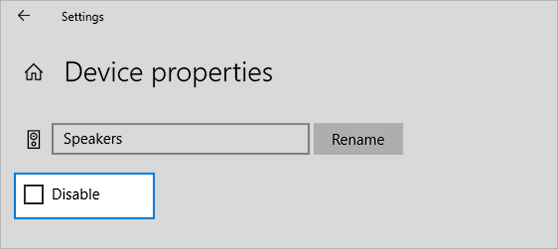
3. Rulați instrumentul de depanare audio
De asemenea, puteți încerca această metodă de utilizare a instrumentului de depanare audio încorporat pentru a rezolva singur problemele audio din Windows 10.
Tot ce trebuie să faceți este să urmați pașii de mai jos:
- Accesați Panoul de control.
- Apoi, selectați Depanare, urmat de alegerea „Depanați redarea audio” opțiune.
- Apoi, puteți urma instrucțiunile și instrucțiunile ulterioare pentru a finaliza pașii și a vedea dacă problema audio este rezolvată.
Citeste mai mult: Cum să actualizați driverele de imprimantă în Windows 10
4. Actualizați și reparați driverul audio
Dacă problema audio persistă, atunci este posibil ca driverele audio să fie învechite sau lipsă și pentru a rezolva acest lucru trebuie să actualizați driverele audio. Puteți adopta, eventual, două abordări în acest scop, fie puteți actualiza driverul audio prin intermediul Managerului de dispozitive, fie puteți utiliza un software gratuit de actualizare a driverelor.
- Actualizarea driverelor audio prin Device Manager
- Deschideți fereastra Device Manager din meniul Start și apoi accesați lista de dispozitive.
- Extindeți secțiunea driver audio și vedeți dacă placa de sunet funcționează corect sau nu.
- Apoi, faceți clic dreapta pe placa de sunet și selectați opțiunea Proprietăți.
- Apoi, sub fila Driver, alegeți opțiunea de „Roll Back Driver” la versiunea anterioară stabilă a driverului de sunet.
- În caz contrar, puteți alege și opțiunea de "Actualizați driver-ul" pentru a permite Windows să caute online cea mai recentă versiune a driverului de sunet și să o actualizeze automat.
- Actualizarea driverelor audio prin instrumentul de actualizare a driverelor
În loc să actualizați manual driverul de sunet, achiziționați Bit Driver Updater – cel mai bun software de actualizare a driverelor care poate scana rapid driverele lipsă, corupte și învechite ale sistemului dumneavoastră și le poate înlocui cu cele mai recente versiuni într-o clipă.
Acest software de actualizare a driverelor poate scana și remedia toate problemele legate de driver cu un singur clic. Asistența tehnică non-stop este de mare ajutor dacă ați întâmpinat probleme nedetectabile cu instrumentul.
Indiferent de metoda pe care o optați pentru actualizarea driverelor de sunet, trebuie să reporniți computerul pentru a vă asigura că actualizările sunt instalate corect.
5. Reporniți serviciile audio
În cele din urmă, dacă rezoluțiile de mai sus nu funcționează, atunci puteți accesa caseta de căutare din bara de activități și căutați Servicii.
Apoi, trebuie să selectați serviciile listate și să le reporniți individual pe toate cu opțiunea de clic dreapta. Reporniți următoarele servicii:
- Windows Audio
- Windows Audio Endpoint Builder
- Apel de procedură de la distanță (RPC).
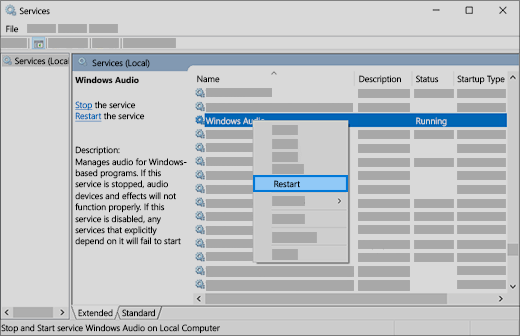
Citeste mai mult: Cum să schimbați sunetul vocii Asistentului dvs. Google
6. Încercați alte formate audio
Puteți merge la Panoul de control și apoi alegeți „Sunet” din secțiunea Hardware și sunet. În fila Redare, selectați Proprietățile dispozitivului implicit.
În plus, în fila Avansat, sub Format implicit, modificați formatul audio pentru a vedea dacă dispozitivul audio începe să funcționeze din nou. Dacă o opțiune nu funcționează, încercați și celelalte formate, pentru a remedia problema de sunet a computerului cu Windows 10.
Rezumând
Astfel, în acest articol, am abordat problema sistemului de sunet și am detaliat metodele de depanare pentru problemele legate de audio în computerul tău Windows 10.
Cele mai multe dintre aceste metode sunt simple și pot fi executate cu succes de către începători. De asemenea, există o mulțime de instrumente gratuite de depanare Windows care vă pot ajuta să remediați fără probleme orice problemă de sistem.
Sperăm că acum puteți rezolva singur problemele de sunet și puteți continua să ascultați melodii fără probleme redați videoclipuri și participați la apelurile dvs. Skype fără a întâmpina probleme cu sunetul sistemului PC.